思拓力surpad用户手册
S9iGNSS接收机用户手册-思拓力
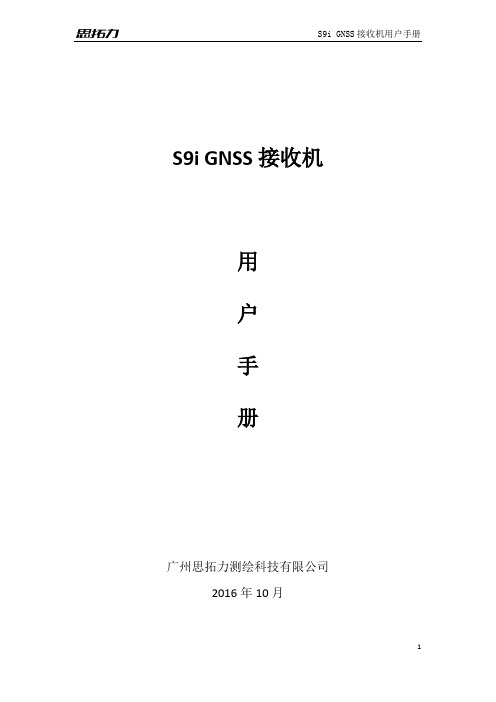
S9i GNSS接收机用户手册广州思拓力测绘科技有限公司2016年10月目录第1章S9i接收机简介 (3)1.1接收机外型 (5)1.2S9i接收机正面 (5)1.3S9i接收机背面 (8)1.4S9i接收机底部 (9)第2章S9i操作说明 (11)2.1基站和移动站安装操作 (11)2.2按键操作 (11)2.3切换工作模式和数据链 (12)2.4自检 (12)2.5测量天线高度 (13)第3章Web UI应用 (15)3.1工作状态 (16)3.2仪器信息 (16)3.3数据下载 (16)3.4管理页面 (17)3.4.1仪器注册 (18)3.5设置 (19)3.5.1工作模式的设置 (19)3.5.2系统参数 (24)3.5.3NMEA消息 (25)第4章S9i附件 (26)4.1仪器箱 (26)4.2电源 (26)4.3天线 (27)4.4电缆 (28)4.5其他附件 (29)第5章附录 (31)附录1电台出厂设置 (31)附录2 技术参数 (31)第1章S9i接收机简介广州思拓力测绘科技有限公司致力于提供最先进的GNSS测量工具。
RTK测量技术在测量任务中发挥着重要的作用,并且得到越来越普遍的应用。
作为一个领先的RTK仪器生产商, 广州思拓力测绘科技有限公司保证S9i接收机是一款性能优秀的RTK接收机,非常适合现代测量的精度要求,能够提供可靠的测量成果和友好的用户操作。
S9i能够收到GPS卫星信号、GLONASS、GALILEO和北斗卫星信号。
S9i接收机集成了天线、主板、电台、接收天线、蓝牙模块、电池等组件,移动站完全一体化,只需手簿操作即可工作。
与以往的接收机相比,S9i更具稳定性高、功耗小、体积小、重量轻等特点,且拥有防水、防尘、防振的独特设计。
电池和内置电台安放在接收机底部,更有效的防尘、防水,使得S9i接收机能更好的适用于外业测量工作。
接收机的一体化设计,使得S9i仅有1.2公斤,携带轻便。
思拓力 S6II 卓越型 RTK 说明书
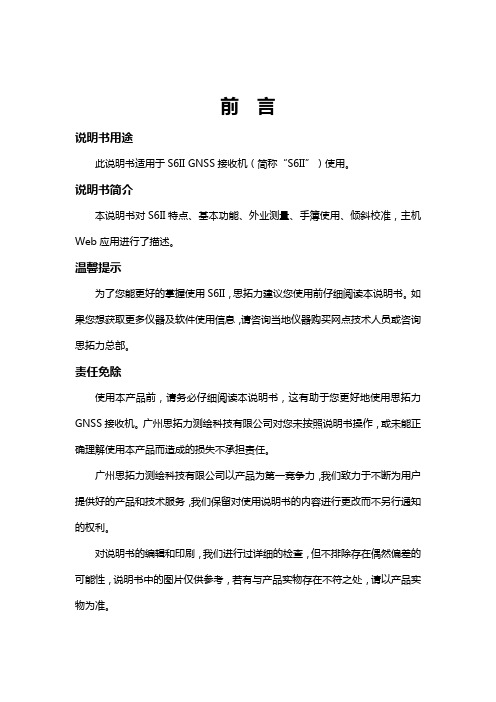
前言说明书用途此说明书适用于S6II GNSS接收机(简称“S6II”)使用。
说明书简介本说明书对S6II特点、基本功能、外业测量、手簿使用、倾斜校准,主机Web应用进行了描述。
温馨提示为了您能更好的掌握使用S6II,思拓力建议您使用前仔细阅读本说明书。
如果您想获取更多仪器及软件使用信息,请咨询当地仪器购买网点技术人员或咨询思拓力总部。
责任免除使用本产品前,请务必仔细阅读本说明书,这有助于您更好地使用思拓力GNSS接收机。
广州思拓力测绘科技有限公司对您未按照说明书操作,或未能正确理解使用本产品而造成的损失不承担责任。
广州思拓力测绘科技有限公司以产品为第一竞争力,我们致力于不断为用户提供好的产品和技术服务,我们保留对使用说明书的内容进行更改而不另行通知的权利。
对说明书的编辑和印刷,我们进行过详细的检查,但不排除存在偶然偏差的可能性,说明书中的图片仅供参考,若有与产品实物存在不符之处,请以产品实物为准。
目录第一章S6II卓越型RTK简介 (1)1.1引言 (1)1.2产品特点 (1)1.3使用和注意事项 (2)第二章S6II测量系统 (3)2.1S6II主机 (3)2.1.1主机外型 (3)2.1.2底部接口 (3)2.1.3控制面板 (4)2.1.4模式查看和切换 (6)2.1.5主机自检 (6)2.2P9II手簿 (7)2.2.1外部特征 (7)2.2.2键盘及功能 (8)2.2.3手簿接口 (9)2.2.4TF卡和SIM卡的安装 (9)2.2.5手簿配件 (10)2.3主机配件介绍 (12)2.3.1仪器箱 (12)2.3.2充电器 (13)2.3.3UHF差分天线 (13)2.3.4数据线 (14)2.3.5其他配件 (14)第三章外业测量 (15)3.1静态测量 (15)3.1.1静态测量简介 (15)3.1.2静态测量作业步骤 (15)3.1.3GPS控制网设计原则 (16)3.1.4数据采集方式 (16)3.2RTK动态测量(电台) (17)3.2.1基准站架设 (17)3.2.2启动基准站 (17)3.2.3移动站架设 (17)3.2.4设置移动站 (18)3.3RTK动态测量(网络) (18)3.3.1基准站和移动站的架设 (18)3.3.2移动站的设置 (18)第四章倾斜初始化操作说明 (19)4.1磁初始化 (19)4.2惯导初始化 (19)4.3对中杆校准 (21)第五章WebUI应用 (22)5.1位置状态 (22)5.2设置 (23)5.3下载 (23)5.4管理 (24)5.4.1仪器注册 (24)第六章接口使用说明 (25)6.1接口使用说明 (25)6.1.11PPS接口说明 (25)6.1.2五芯口输出数据说明(以测深仪为例) (25)6.1.3外接GNSS接口使用说明 (27)附录1S6II主机技术指标 (27)附录2P9II技术指标 (29)附录3电台出厂设置 (31)第一章S6II卓越型RTK简介1.1引言欢迎使用广州思拓力测绘科技有限公司的产品。
surpad软件说明书2013-11-11
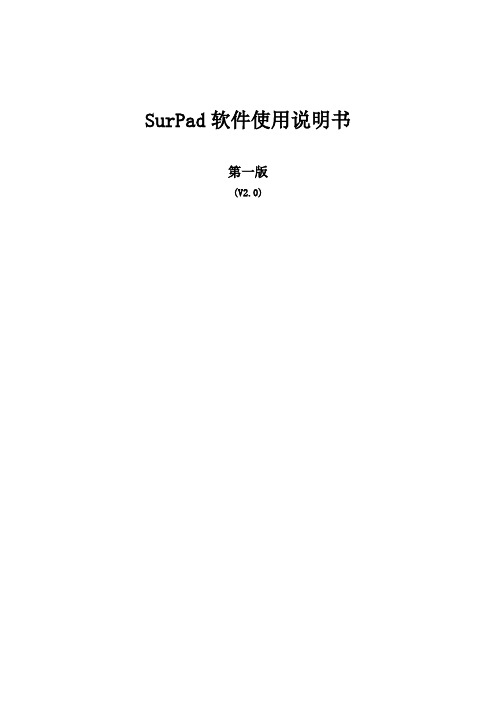
SurPad软件使用说明书第一版(V2.0)目录第一章:软件简介及简易操作流程 (1)1.1软件简介 (1)1.2软件简易操作流程 (1)1.3 软件菜单简介 (12)第二章项目 (13)2.1 项目管理 (13)2.2 项目属性 (13)2.3 查看数据 (14)2.4 新建(打开)文件 (14)2.5 文件(导入)导出 (15)第三章仪器 (17)3.1 通讯设置 (17)3.2工作模式设置 (20)3.2.1 静态模式 (20)3.2.2基准站模式 (21)3.2.3 移动站模式 (25)3.2.4调用配置集 (25)3.3 GPS状态 (26)3.4 数据链状态 (27)3.5 测距仪设置及其它信息 (28)第四章校正 (30)4.1 转换参数 (30)4.2 测站校准 (33)第五章测量 (36)5.1 工程测量 (36)5.1.1 点测量 (36)5.1.2 点放样 (38)5.1.3 直线放样 (39)5.1.4 物探放样 (40)5.1.5 曲线放样 (41)5.1.6 道路放样 (41)5.2电力勘测 (46)5.2.1 电力勘测 (47)5.2.2 塔基放样 (50)5.3 属性采集 (52)第六章、配置 (57)6.1 坐标系统 (57)6.2 图层配置 (57)6.3 记录设置 (58)6.4 测区设置 (58)6.5 显示设置 (59)6.6 系统设置 (59)第七章工具 (60)7.1 数据键入 (60)7.2 坐标转换 (61)7.3 角度变换 (62)7.4 计算坐标点 (62)7.5 测量计算 (62)7.6 编辑数据字典 (63)7.7 大电台设置 (63)第八章关于 (65)8.1 注册仪器 (65)8.2 电池电量 (65)8.3 关于仪器 (65)8.4 关于软件 (65)第九章SurPad软件的安装与卸载 (67)9.1 软件安装 (67)9.2 软件卸载 (67)第一章:软件简介及简易操作流程1.1软件简介SurPad软件是广州思拓力测绘科技有限公司开发的GNSS测绘软件,根据多年的市场经验积累,在结合国际主流测绘数据采集软件功能的同时,集RTK控制采集、道路设计放样、GIS数据采集和电力勘测放样等功能于一体。
思拓力rtk操作手册
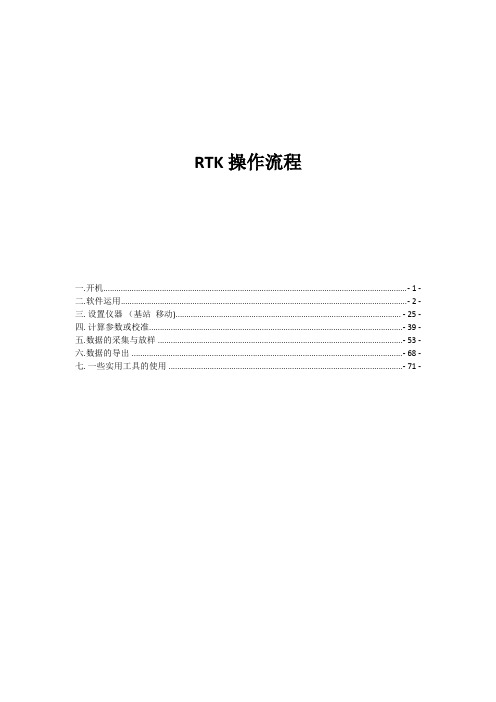
RTK操作流程一.开机 (1)二.软件运用 (2)三.设置仪器(基站移动) (25)四.计算参数或校准 (39)五.数据的采集与放样 (53)六.数据的导出 (68)七.一些实用工具的使用 (71)湖北武汉恒鑫伟业测绘地理信息有限公司一.开机二.软件运用我们点击左下角开始菜单,在开始菜单的列表里选择我们的手簿软件SurPad2.0,如下点击打开该软件:如图新建或者打开项目(已建的项目)输入新建工程名称,默认的是手簿系统时间输入完成后点对勾点确定确定之后会来到我们连接仪器的界面如下图:2.1蓝牙连接方法一点击直连扫描设备选中对应的机身编号(选中候颜色变深)点击确定返回到上一界面点击连接如下图:显示连接成功点击关闭出现软件主界面(未显示数据是由于室内操作无信号)2.2蓝牙连接方法二仪器型号选择S9/S6/S10,点击蓝牙如下图如果手簿里有你的仪器号和对应的COM口这直接选择并点确定,如果没有那么我们需要给手簿配置一下蓝牙,点击“配置蓝牙设备”如下图:点击添加新设备,让手簿搜索你的主机蓝牙号,如下图:搜索到你的主机蓝牙号后选中点击下一步,输入密码1234,点击下一步,如下图:软件提示已建立连接,点击完成,如下图:点击左上端口选项,为主机蓝牙配置端口,如下图:点击新建端口,选中我们的主机号,点击下一步,如下图:选择一个端口,点击完成,如果提示无法创建端口,点击OK,重新选择另外能用的端口,如下图:创建好能端口后,点击OK,在蓝牙列表里选择主机的仪器号后点击确定,如下图:确定后如下图点击连接连接变为断开说明已经连接上仪器,然后点击关闭,点击关闭后到了设置你新建工程的坐标系统参数的界面,如下图:在这里我们首先设置椭球参数,点击椭球参数,在下拉列表里选择你控制点坐标系统的椭球,如国家80,如下图:选择好后点击确定,然后设置投影参数,点击投影参数,在下拉列表里选择你的投影方式,一般为高斯投影,这里没有六度和三度之分,高斯投影已涵盖了。
思拓力 SurPad 4.0 软件使用说明书(Android)

工程测量软件SurPad4.0(Android版本)使用说明书广州思拓力测绘科技有限公司2018年4月目录第一章 SurPad4.0软件概述 (1)1.1软件简介 (1)1.2软件界面 (1)1.3软件的安装与卸载 (3)第二章快速入门 (6)第三章项目 (9)3.1 项目管理 (9)3.2 数据文件管理 (10)3.3 坐标系统 (11)3.4 测站校准 (15)3.5 坐标点库 (17)3.6 数据文件导出 (20)3.7 扫一扫 (21)3.8 云设置 (22)3.9 软件设置 (22)3.9 关于软件 (24)第四章仪器 (26)4.1 通讯设置 (26)4.2移动站模式 (27)4.2.1移动站-主机网络 (29)4.2.2移动站-内置电台 (30)4.2.3移动站-外置电台 (30)4.2.4移动站-手簿网络 (30)4.3基准站模式 (30)4.3.1基准站-主机网络 (32)4.3.2基准站-内置电台 (33)4.3.3基准站-外置电台 (34)4.3.4基准站-双发 (34)4.4静态站模式 (34)4.5工作状态 (36)4.6配置集 (38)4.7仪器信息 (39)4.8仪器设置 (39)4.9倾斜校准 (39)4.10重新定位 (44)4.11仪器注册 (44)4.12内置电台设置 (45)第五章测量 (46)5.1 点测量 (46)5.2碎步测量 (51)5.3 CAD (52)5.4点放样 (54)5.5直线放样 (56)5.6线路施工放样 (59)5.7线路逐点放样 (61)5.8测横断面 (63)5.9道路桥涵放样 (64)5.10桥台锥坡放样 (66)5.11电力线勘测 (68)5.12塔基放样 (73)5.13场地高程控制 (74)5.14曲线放样 (76)5.15既有线放样 (78)5.16铁路放样 (79)5.17测区设置 (82)5.18图层设置 (83)第六章工具 (84)6.1 转换参数 (84)6.2坐标转换 (86)6.3角度变换 (87)6.4周长面积计算 (87)6.5几何计算 (89)6.5.1 坐标反算 (89)6.5.2 点线计算 (89)6.5.3 空间距离 (90)6.5.4 夹角计算 (90)6.5.5 交会计算 (91)6.5.6 前方交会 (91)6.5.7 后方交会 (92)6.5.8 坐标正算 (92)6.5.9 偏点计算 (93)6.6计算器 (93)6.7大电台设置 (94)6.8土方计算 (96)6.9测站刷新 (98)第七章全站仪 (99)第一章 SurPad4.0软件概述1.1软件简介SurPad4.0软件安卓版是广州思拓力测绘科技有限公司开发的GNSS测绘软件,根据多年的市场经验积累,在结合国际主流测绘数据采集软件功能的同时,集RTK控制采集、道路设计放样等功能于一体。
思拓力RTK操作流程
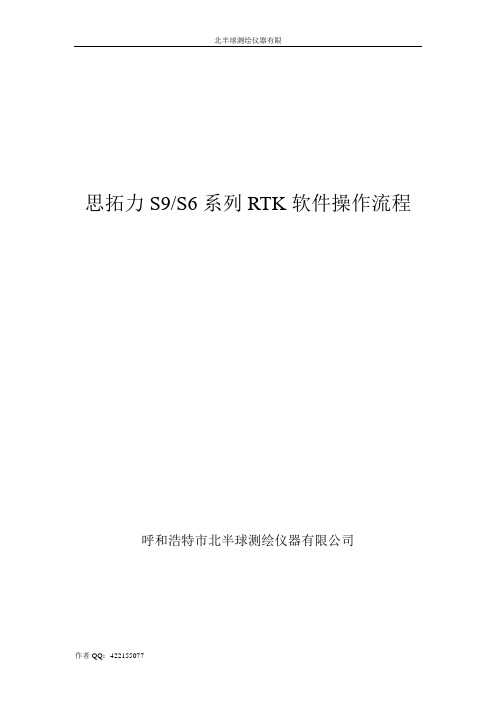
北半球测绘仪器有限思拓力S9/S6系列RTK软件操作流程呼和浩特市北半球测绘仪器有限公司思拓力RTK操作步骤一.新建工程P7手簿采用的Moble的系统,开机的系统界面如下图:我们点击开始菜单,在开始菜单的列表里选择我们的手簿软件SurPad2.0,如下图:打开软件后点击-新建,如下图:输入新建工程名称,默认的是手簿系统时间,输入时点击会切换出软件盘,也可以用键盘输入,输入完成后点对勾点确定:确定之后会来到我们连接仪器的界面如下图:仪器型号选择S9/S6,点击蓝牙如下图:如果手簿里有你的仪器号和对应的COM 口这直接选择并点确定,如果没有那么我们需要给手簿配置一下蓝牙,点击“配置蓝牙设备”如下图:点击添加新设备,让手簿搜索你的主机蓝牙号,如下图:图:软件提示已建立连接,点击完成,如下图:点击端口选项,为主机蓝牙配置端口,如下图:点击新建端口,选中我们的主机号,点击下一步,如下图:用的端口,如下图:图:然后点击连接,手簿开始连接仪器,如下图:工程的坐标系统参数的界面,如下图:在这里我们首先设置椭球参数,点击椭球参数,在下拉列表里选择你控制点坐标系统的椭球,如国家80,如下图:选择好后点击确定,然后设置投影参数,点击投影参数,在下拉列表里选择你的投影方式,一般为高斯投影,这里没有六度和三度之分,高斯投影已涵盖了。
然后设置你的中央子午线经度,如果知道直接输入,如果你是三度带的话,不知道当地的中央子午线,点击旁边的A,软件会自动算出并添加(这里是指手簿连上仪器,并且仪器应经锁定卫星的情况),六度带和自定义只能自己添加了,如下图:点击确定,在点击确定,然后选择工程测量,点击关闭,如下图:到这里,新建工程,就建好了,如果你是提前建工程的话,那么连接仪器就可以省略了,出来设置仪器的时候在进行连接,在通讯设置里连接就可以了。
二.设置仪器(一)基准站设置手簿连上基准站后,点击仪器,选择工作模式如下图:在工作模式里选择基准站模式设置,如下图:在这里挨个设置就可以了,设置启动模式设置,这里选择使用单点坐标,基站ID可以不输入,其他按默认设置就行,开机自动启动选中,最后点确定,如下图:然后设置选项设置,选项设置里差分模式一般选择RTCM30和CMR,启用Glonass和启用北斗都√上,(这里要注意三星仪器的话,只有选择CMR才有三星效果)高度截止角0-45度都行,一般建议5-15度任意选择。
思拓力surpad相关操作流程(网络模式)
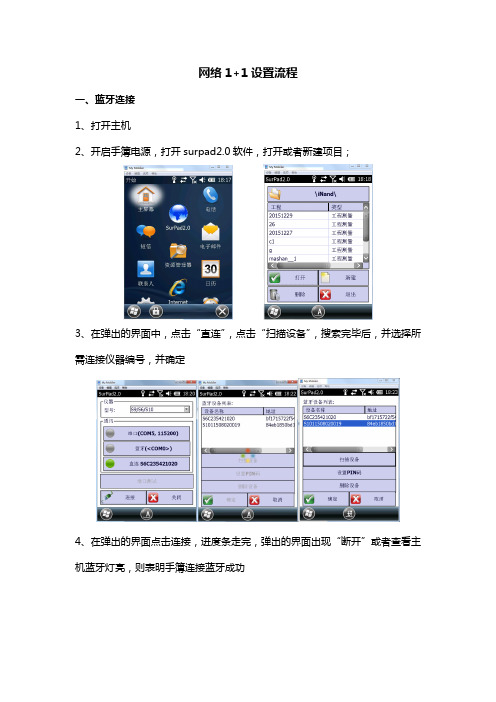
网络1+1设置流程一、蓝牙连接1、打开主机2、开启手簿电源,打开surpad2.0软件,打开或者新建项目;3、在弹出的界面中,点击“直连”,点击“扫描设备”,搜索完毕后,并选择所需连接仪器编号,并确定4、在弹出的界面点击连接,进度条走完,弹出的界面出现“断开”或者查看主机蓝牙灯亮,则表明手簿连接蓝牙成功5、点击“配置”,选择“坐标系统”,选择“椭球参数”选择当地坐标系统,选择“投影参数”,在有卫星的情况下,点击,即可获取当前中央子午线二、工作模式设置1.1 基准站设置1、弹出的界面中,点击“仪器”,选择“工作模式”,选择“基准站模式设置”2、点击“数据链”,选择网络,显示如下图3、点击”APN设置”,选择基准站主机中卡的运营商,并点击“确定”;4、点击”CORS设置”,填写IP和端口(183.60.177.84/2012)并填写密码,5、并单击“确定”,网络模式1+1基准站设置成功;1.2 移动站设置1、断开与基准站的蓝牙连接,并蓝牙连接上移动站,(方法详见:蓝牙连接板块)2、弹出的界面中,点击“仪器”,选择“工作模式”,选择“移动站模式设置”3、点击“数据链”,选择网络,并进行设置,点击“确认”4、点击”APN设置”,选择基准站主机中卡的运营商,并点击“确定”;5、点击”CORS设置”,填写IP和端口(183.60.177.84/2012),填写账户和密码(挂在思拓力的服务器上,账户和密码无限制)6、并点击“获取接入点”7、选择接入点”S6C234022021”,既基准站的仪器编号8、并单击“确定”,网络模式1+1移动站设置成功;9、设置天线高,在量取高度填写当前杆高,其他设置保持默认即可,并点击“确定”;10、当进度条走完表明移动站设置成功。
思拓力rtk操作手册
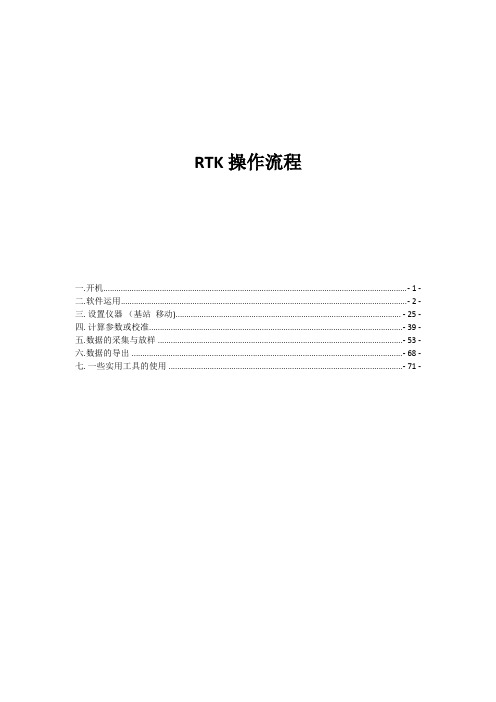
RTK操作流程一.开机 (1)二.软件运用 (2)三.设置仪器(基站移动) (25)四.计算参数或校准 (39)五.数据的采集与放样 (53)六.数据的导出 (68)七.一些实用工具的使用 (71)湖北武汉恒鑫伟业测绘地理信息有限公司一.开机二.软件运用我们点击左下角开始菜单,在开始菜单的列表里选择我们的手簿软件SurPad2.0,如下点击打开该软件:如图新建或者打开项目(已建的项目)输入新建工程名称,默认的是手簿系统时间输入完成后点对勾点确定确定之后会来到我们连接仪器的界面如下图:2.1蓝牙连接方法一点击直连扫描设备选中对应的机身编号(选中候颜色变深)点击确定返回到上一界面点击连接如下图:显示连接成功点击关闭出现软件主界面(未显示数据是由于室内操作无信号)2.2蓝牙连接方法二仪器型号选择S9/S6/S10,点击蓝牙如下图如果手簿里有你的仪器号和对应的COM口这直接选择并点确定,如果没有那么我们需要给手簿配置一下蓝牙,点击“配置蓝牙设备”如下图:点击添加新设备,让手簿搜索你的主机蓝牙号,如下图:搜索到你的主机蓝牙号后选中点击下一步,输入密码1234,点击下一步,如下图:软件提示已建立连接,点击完成,如下图:点击左上端口选项,为主机蓝牙配置端口,如下图:点击新建端口,选中我们的主机号,点击下一步,如下图:选择一个端口,点击完成,如果提示无法创建端口,点击OK,重新选择另外能用的端口,如下图:创建好能端口后,点击OK,在蓝牙列表里选择主机的仪器号后点击确定,如下图:确定后如下图点击连接连接变为断开说明已经连接上仪器,然后点击关闭,点击关闭后到了设置你新建工程的坐标系统参数的界面,如下图:在这里我们首先设置椭球参数,点击椭球参数,在下拉列表里选择你控制点坐标系统的椭球,如国家80,如下图:选择好后点击确定,然后设置投影参数,点击投影参数,在下拉列表里选择你的投影方式,一般为高斯投影,这里没有六度和三度之分,高斯投影已涵盖了。
